|
Die Tippfarm | ||
Tipp 725: Office-Anwendungen: nur ein Symbol in der Taskleiste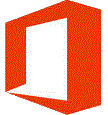 Normalerweise wird für jedes Office-Dokument ein eigenes Symbol in der Taskleiste angezeigt. Bei mehreren geöffneten Dateien je Anwendung wird der Platz jedoch bald eng. Mit einigen Mausklicks sorgen Sie dafür, dass jede Office-Anwendung nur ein einziges Symbol in der Taskleiste zugewiesen bekommt: Office XP/2003
Zwischen den einzelnen Dokumenten können Sie jetzt über das Menü Fenster oder mit der Tastenkombination Strg + F6 wechseln. Office 2007
Die einzelnen Dokumenten zeigeen Sie jetzt via Register Ansicht, Bereich Fenster - Fenster wechseln oder mit der Tastenkombination Strg + F6 an. Diese Änderung müssen Sie in jeder Office-Anwendung vornehmen. Tipp getestet unter Office-Tools 2007 Eingestellt: 22.07.08 - Update: 00.00.0000 - Abrufe: 18.168
| ||




